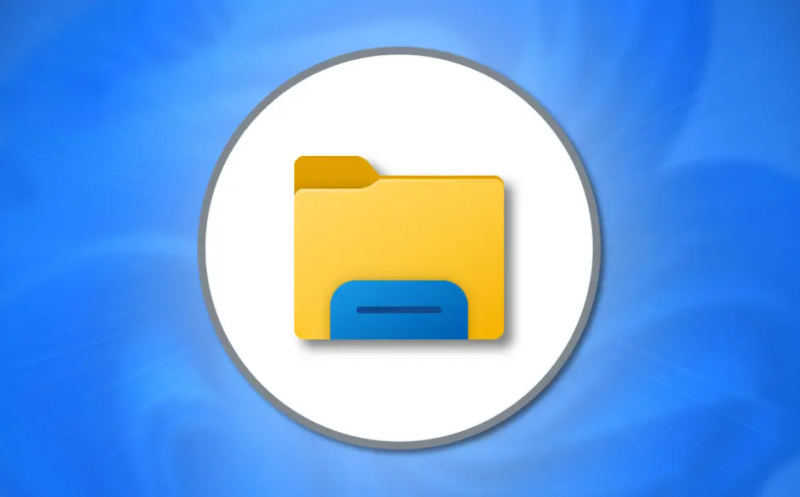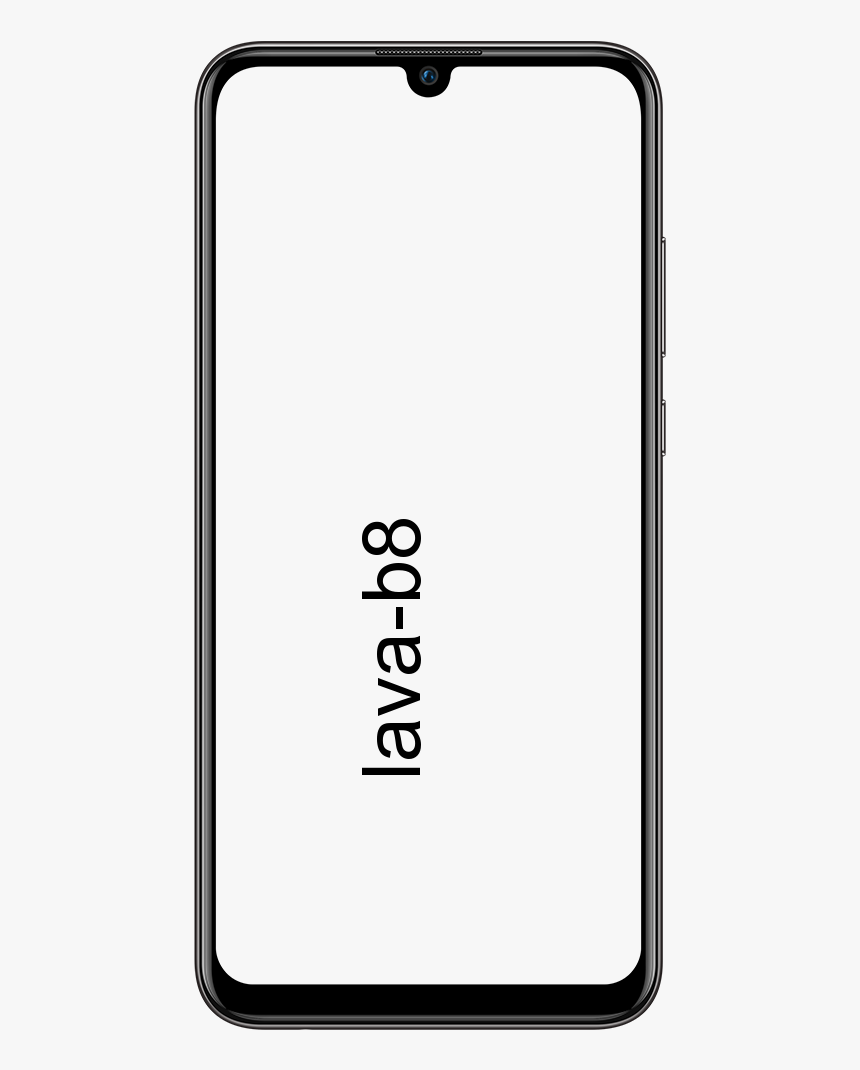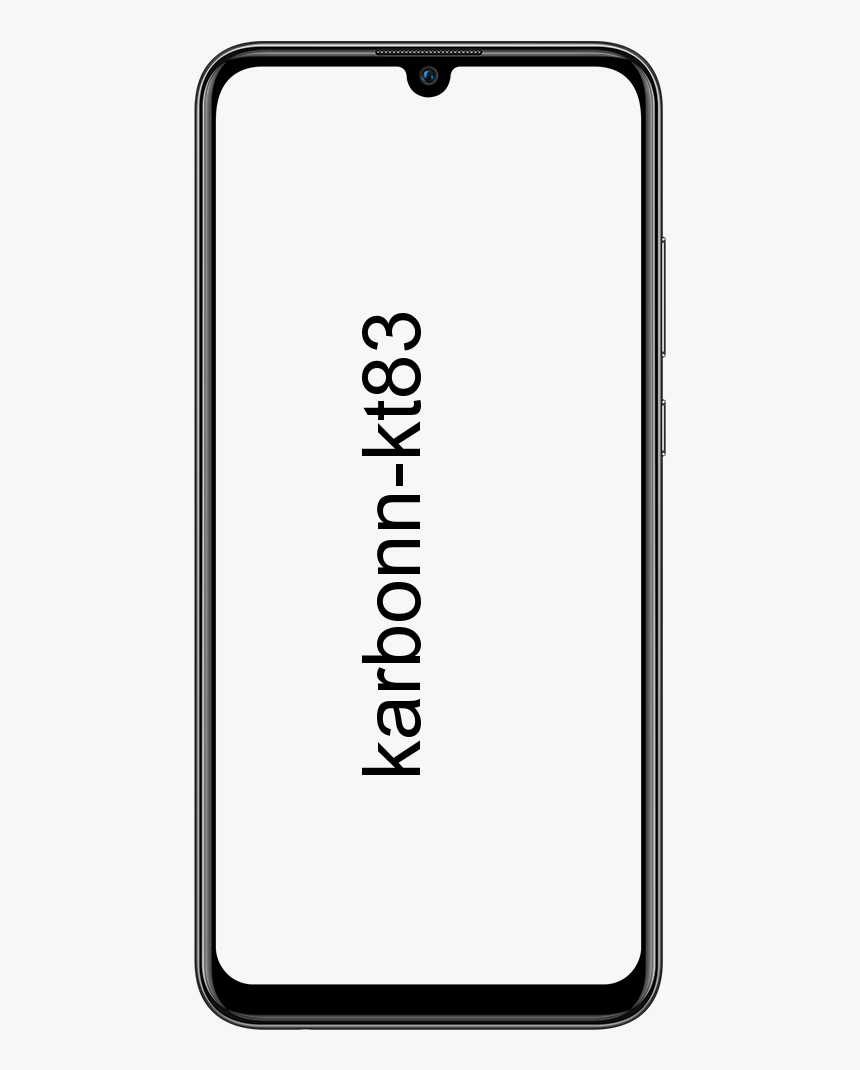Ako opraviť chybu, že služba Windows Update momentálne nemôže kontrolovať aktualizácie

Prehľadávať témy príspevkov
Úvod
Takže, tu je situácia. Chcete aktualizovať systém Windows 10. Potom kliknete na položku Vyhľadať aktualizácie, ale zobrazí sa chybové hlásenie, že aktualizácia systému Windows momentálne nemôže kontrolovať aktualizácie, pretože služba nie je spustená. možno budete musieť reštartovať počítač
Potom reštartujte počítač a skúste to znova, ale stále sa vám zobrazuje rovnaká chybová správa, že aktualizácia systému Windows momentálne nemôže kontrolovať aktualizácie….
A nakoniec ste klikli na Google a ste tu...
Možnosti opravy Chyba Windows Update momentálne nemôže skontrolovať aktualizácie
Dobrou správou je, že táto príručka obsahuje 3 skvelé opravy pre aktualizáciu systému Windows, ktorá momentálne nemôže kontrolovať chyby aktualizácií.
Tu sú:
Skontrolujte službu Windows Update

Prvým miestom, kde sa môžete pozrieť, je Services.msc. Tu sú kroky:
- Stlačte tlačidlo Windows + R (Logo Windows sa stlačí súčasne s klávesom R). Otvorí sa príkaz Spustiť.
- Pri type príkazu Spustiť Services.msc . Potom kliknite na tlačidlo OK.

- Keď sa otvorí Services MMC, nájdite Windows Update. Potom naň dvakrát kliknite. Potvrďte, že Typ spustenia je nastavený na Manuálne a Servisný stav je Beh . Ak ste vykonali nejaké zmeny, kliknite na tlačidlo Použiť.

- Vráťte sa na aktualizáciu systému Windows a kliknite na položku Skontrolovať aktualizácie. Ak sa chyba stále zobrazuje, skúste ďalšiu opravu.
Znovu vytvorte priečinok SoftwareDistribution

Niekedy môže byť priečinok SoftwareDistribution poškodený. Tento problém môže vyriešiť jednoduché premenovanie alebo odstránenie.
Tu sú dva spôsoby, ako odstrániť tento priečinok.
Ako odstrániť priečinok SoftwareDistribution z GUI
- Do vyhľadávacieho panela zadajte %Windir%. Potom kliknite na %Windir%

- Keď sa otvorí priečinok Windows, nájdite priečinok SoftwareDistribution a premenujte ho

- Ďalej do vyhľadávacieho panela zadajte PowerShell. Potom kliknite pravým tlačidlom myši Windows Powershell a vyberte Spustiť ako správca .
- V príkazovom riadku PowerShell zadajte tento príkaz a stlačte kláves enter

- Teraz sa vráťte do %Windir%, priečinok SoftwareDistribution by sa mal znova vytvoriť.
 Nasledujúca podsekcia dosiahne rovnaký výsledok ako vyššie uvedené kroky. NEMUSÍTE vykonať ďalšiu úlohu, ak ste už dokončili úlohu v tejto poslednej časti.
Nasledujúca podsekcia dosiahne rovnaký výsledok ako vyššie uvedené kroky. NEMUSÍTE vykonať ďalšiu úlohu, ak ste už dokončili úlohu v tejto poslednej časti.Ako odstrániť priečinok SoftwareDistribution z príkazového riadka
Poslednú úlohu môžete vykonať z príkazového riadka. Tu sú kroky:
- Vyhľadávanie Príkazový riadok . Potom naň kliknite pravým tlačidlom myši a vyberte Spustiť ako správca.
- Do príkazového riadka cmd zadajte tento príkaz. Potom stlačte enter.
Príkaz zastaví službu aktualizácie systému Windows.

- Ďalej zadajte tento príkaz a stlačte kláves enter.
Príkaz premenuje priečinok SoftwareDistribution na softwaredistribution.old
- Nakoniec zadajte tento príkaz a spustite službu Windows Update. Potom stlačte enter.

Skontrolovať aktualizácie. Dúfajme, že chybové hlásenie by už malo byť preč!
Záver
Jedna z 3 metód v tejto príručke by mala opraviť chybu aktualizácie systému Windows, ktorá momentálne nemôže kontrolovať aktualizácie.
Chcete viac opráv systému Windows 10? Navštívte našu stránku opráv systému Windows 10.